شبیه سازی موفق, مقالات
انجام پروژه فلوئنت – انجام پروژه انسیس فلوئنت ansys fluent
چگونگی انجام پروژه فلوئنت ( Ansys Fluent )
همیشه در ذهن دانشجویانی که به تازگی شروع به کار با نرم افزار انسیس فلوئنت می کنند، سوالاتی مطرح می شود مثل چگونگی انجام پروژه انسیس فلوئنت ، بهترین روش برای انجام پروژه فلوئنت چیست ، چگونه یک شبیه سازی در فلوئنت را آغاز کنم و … به همین منظور در این مقاله سعی کردیم با حل مرحله به مرحله یک مثال ساده تمامی مراحل انجام پروژه فلوئنت و پرسش های اولیه پیرامون آن را پاسخ دهیم.
در صورت نیاز برای سفارش پروژه صنعتی ، دانشگاهی و یا سایر موارد نیز می توانید در فهرست بالای صفحه نوع پروژه خود را انتخاب تا به صفحه مشاوره انجام پروژه فلوئنت هدایت شوید.
در صورت نیاز برای مشاوره پروژه های دانشگاهی و صنعتی اینجا کلیک کنید
نرم افزار فلوئنت برپایه روش های حجم محدود و مقادیر ذخیره شده در مرکز سلول کار میکند و برای تولید شبکه نیازمند نرم افزار اختصاصی تولید شبکه می باشد. برای انجام پروژه در فلوئنت می بایست مراحل زیر را طی کنیم :
- مدل سازی
- شبکه بندی
- تحلیل
- پردازش
در این بخش با بررسی یک مثال کامل تمامی مراحل انجام پروژه فلوئنت را توضیح میدهیم. برای یادگیری بهتر ، فیلم این پروژه دانشجویی فلوئنت به همراه توضیحات کامل در این مقاله قرار داده شده و بسته به نیاز خود می توانید از این ویدئوی انجام پروژه فلوئنت استفاده یا مقاله را تا انتها مطالعه کنید.
فیلم راهنمای انجام پروژه فلوئنت
برای دانلود خودکار فیلم انجام پروژه با کیفیت HD اینجا کلیک کنید
در صورت نیاز برای مشاوره پروژه های دانشگاهی و صنعتی اینجا کلیک کنید
انجام پروژه فلوئنت شبیه سازی جریان توسعه یافته در یک لوله :
فرض کنید که سیال هوا وارد یک لوله می شود. در هنگامی که سیال وارد لوله شده ، لایه مرزی به علت ویسکوزیته در نزدیک دیوارهای لوله شکل میگیرد و با فاصله گرفتن از ورودی ضخامت لایه مرزی شروع با افزایش و رشد میکنید. این روند تا جایی ادامه میابد که لایه مرزی دو دیواره لوله به یکدیگر می رسند و پس از این مکان مشخص، جریان به صورت کاملا توسعه یافته یا به عبارتی دیگر Fully developed در می آید.
در شکل زیر جریان توسعه یافته در لوله به صورت شماتیک نشان داده شده است . همانطور که می بینید پس از طول مشخصی دو لایه مرزی در کنار دیواره به یکدیگر می رسند و پروفیل سهمی شکل در درون لوله شکل گرفته است. اکنون قصد داریم مراحل انجام پروژه فلوئنت جریان توسعه یافته را به صورت قدم به قدم توضیح دهیم :

در کنار دیواره ، سرعت سیال صفر است که این مفهوم شرط مرزی عدم لغزش یا No slip برروی دیوارهای لوله است. به عبارت دیگر این شرط مرزی بیان میکند در مجاروت یک دیواره ، سیال با همان سرعت دیواره حرکت میکند به طور مثال اگر دیواره سیال با سرعت 5 متر بر ثانیه در جهت حرکت سیال شروع به حرکت کند مقدار پروفیل سرعت در نزدیک دیوارهای لوله به همین مقدار میباشد.
در شبیه سازی های عددی مقادیر سرعت در نزدیک دیوارها بسیار مهم است و می بایست اثرات این بخش به درستی شبیه سازی شود. بدین منظور در انجام پروژه فلوئنت از مش لایه مرزی یا همان Prism استفاده می شود تا سرعت در نزدیک دیوارهای لوله در نرم افزار فلوئنت به درستی شبیه سازی شود.
محاسبه طول جریان ورودی برای انجام پروژه های انسیس فلوئنت
نکته دیگری که در شکل بالا حائز اهمیت است طول ورودی جریان توسعه یافته و جریان کاملا توسعه یافته است. زمانی که سیال مورد بررسی از ناحیه اول عبور میکند دیگر تغییرات پروفیل سرعت نسبت به x را مشاهده نمی کنیم به همین دلیل در این بخش اثرات لزجت از اهمیت بالایی برخوردار است.
با توجه به شکل بالا مقادیر le یعنی طول ورودی جریان در حال توسعه یافته با توجه به فرمول زیر برای دو جریان آرام و مغشوش بدست می آید.

اگر جریان در لوله به صورت آرام باشد فرمول اول مورد استفاده قرار می گیرد . در غیر این صورت برای جریان های آشفته با توجه به رینولدز جریان، مقادیر le بدست می آید. در نتیجه در شبیه سازی عددی و انجام پروژه فلوئنت که در ادامه برروی آن بحث میکنیم میتوانیم با توجه به مقادیر طول ورودی جریان در حالت توسعه یافته درستی شبیه سازی خود را بررسی کنیم.
توجه داشته باشید در جریان هایی که عدد رینولدز آن ها کم و در محدوده 10 هست ، طول بی بعد توسعه یافته بسیار کم بوده و مقدار آن از رابطه های بالا محاسبه میشود. ولی برای رینولدز های بالاتر به طور مثال 2000 طول ناحیه توسعه یافته از رابطه زیر بدست می آید.
![]()
اما به طور کلی با توجه به رینولدزهای بالا در مکانیک سیالات نمودار رو به رو برای محاسبه طول جریان ورودی در انجام پروژه های انسیس فلوئنت مورد استفاده قرار میگرد.

بدست آوردن عدد رینولدز برای انجام پروژه فلوئنت
برای بدست آوردن عدد رینولدز شما میتوانید از فرمول مطرح شده در ادامه این بحث استفاده کنید همچنین سایت هایی مثل www.CFDonline.com میتوانند با گرفتن ورودی های تعیین شده برای سیال شما عدد رینولدز را مشخص کنند تا مراحل انجام پروژه فلوئنت شما با سرعت بیشتری انجام گردد.

محاسبه سرعت و گرادیان فشار در ناحیه ورودی
محاسبه سرعت و گرادیان فشار در ناحیه ورودی کاری بسیار دشوار می باشد. این همان جایی است که نرم افزارهای شبیه سازی مثل نرم افزار فلوئنت به کمک کاربر آمده و به ما در بدست آوردن این پارامترها کمک می کنند. اما پس از عبور پروفیل سرعت سیال از ناحیه در حال توسعه ، دیگر سرعت وابسته به شعاع بوده و میتوان به صورت دستی سرعت را در هر محل دلخواه با دقت مناسبی محاسبه کرد.

خب تا این جا به بررسی تئوری جریان در یک لوله پرداختیم. کاری که هرکاربر برای انجام پروژه فلوئنت می بایست انجام دهد تا به یک شبیه سازی دقیق برسد. توجه داشته باشید شبیه سازی بدون در نظر گرفتن مفاهیم و تئوری مساله صرفا رسیدن به یکسری کانتورهای رنگی است که هیچ ارزش علمی ندارد و عملا وقت هدر دادن میباشد.
پیشنهاد این است که قبل از انجام هر پروژه انسیس فلوئنت به بررسی مفاهیم آن بپردازیم و با دیدی باز شروع به شبیه سازی در نرم افزار فلوئنت کنیم. پس از بررسی مفاهیم مربوط به این شبیه سازی حالا میتوانیم مراحل انجام این پروژه فلوئنت را شروع کنیم.
1- مدل سازی هندسه برای انجام پروژه فلوئنت (جریان در یک لوله ) :
اولین قدم در انجام پروژه فلوئنت ، ایجاد مدل هندسی می باشد. خیلی از کاربران بدون توجه به نکات مربوط به این بخش شروع به مدل سازی می کنند. به طور مثال در شبیه سازی جریان در یک لوله در نرم افزار فلوئنت اولین موردی که به ذهن هر دانشجویی می رسد ، ترسیم یک لوله سه بعدی است که در نهایت به جواب درستی نیز خواهیم رسید.
اما هنر یک مهندس در ساده سازی یک مساله بدون تغییر در خروجی آن می باشد به طور مثال با انتخاب راه اول شما میباست هزینه زمانی و پردازشی بسیار زیادی برای این شبیه سازی ساده در فلوئنت خرج کنید ولی اگر با ابزار axisymmetric در فلوئنت آشنا باشید میتوانید با مدل سازی دو بعدی و تعداد سلول کمتر به جواب های دقیق مدل سازی سه بعدی برسید و براحتی به انجام پروژه فلوئنت خود بپردازید.
این شرط مرزی زمانی استفاده میشود که هندسه و جریان تقارن محوری داشته باشد. به طور مثال برای شبیه سازی جریان در لوله با توجه به تقارن محوری داشتن هم جریان و هم هندسه این شرط میتواند مورد استفاده قرار گیرد. برای شروع مدل سازی، انسیس ورک بنچ را باز کرده و با توجه به شکل زیر toolbox مربوط به ایجاد هندسه را تولید میکنیم. ( البته میتوانیم هندسه های خود را از سایر نرم افزارهای شبیه سازی مثل کتیا ، سالیدورک و … نیز وارد کنیم )

برای رسم هندسه در داخل انسیس ورک بنچ شما میتوانید از دو نرم افزار زیر استفاده کنید.
- ansys spaceclaim
- Design modeler

ما برای انجام پروژه فلوئنت در این مسئله از نرم افزار SpaceClaim استفاده میکنیم. همانطور که در شکل زیر مشخص شده است برای این لوله از قطر 30 میلیمتر و طول 500 میلیمتر استفاده شده است. اما با توجه به استفاده از تقارن محوری فقط نصف قطر لوله مدل شده است. با توجه به ساده بودن این پروژه فلوئنت مرحله مدل سازی ما به سادگی با کشیدن یک مستطیل به پایان می رسد . برای هندسه های پیچیده مثل توربین ، هواپیما یا یک اتومبیل مسلما باید در مدل سازی تسلط داشت و زمان زیادی صرف این مورد کنیم .

2- شبکه بندی هندسه برای انجام پروژه انسیس فلوئنت :
پس از ترسیم هندسه نوبت به شبکه بندی پروژه فلوئنت مورد نظر می رسد. برای شبکه بندی این هندسه میتوان از دو حالت شبکه سازمان یافته و یا بی سازمان استفاده کرد. اما نکته مهم استفاده از مش لایه مرزی یا به عبارت ساده تر مش مربعی در نزدیک دیوارهای لوله بوده است. قبل از ایجاد شبکه می بایست آرام یا آشفته بودن جریان مورد بررسی قرار گیرد. اگر سیال استفاده شده در این پروژه هوا در نظر گرفته شود که با سرعت 1 متر بر ثانیه وارد لوله ما گردد با مراجعه به لینک زیر میتوانیم عدد رینولدز را مشخص کنیم :

عدد رینولدز برابر 2000 بدست می آید که با در نظر گرفتن قسمت ابتدایی این مقاله در ناحیه آرام قرار میگیرد.
برای شبکه بندی این مساله میتوان از دو ماژول ICEM CFD و یا Ansys meshing استفاده کرد. چون توضیحات کاملی در صفحه نرم افزار icem cfd نوشته شده است ما برای انجام پروژه فلوئنت این هندسه از انسیس مشینگ استفاده کردیم.
بدین منظور کافی است نرم افزار مدل سازی خود را بسته و تیک سبز را مشاهده کنید. سپس از طریق منو سمت چپ انسیس ورک بنچ ماژول مش (mesh) را ایجاد کرده و با درگ و دراپ کردن هندسه میتوان روابط که به صورت خط در انسیس ورک بنچ نمایش داده میشود را ایجاد کرد. حالا دوبار بر روی مش کیک کنید تا نرم افزار Ansys meshing باز شود. وارد این بخش شده و شروع به شبکه بندی میکنیم. برای شبکه بندی ، مش سازمان یافته یا مش مربعی در دستور کار قرار میگیرد.

نحوه استفاده از انسیس مشینگ در انجام پروژه Fluent :
زمانی که نرم افزار انسیس مشینگ باز می شود شما میتوانید شروع به ایجاد شرایط مرزی و شبکه بندی کنید. برای ایجاد شرایط مرزی(Boundary Condition) در این نرم افزار میتوانید از NameSlection استفاده کنید کافی است بر روی مرز مورد نظر خود راست کلیک کنید و سپس برای آن یک اسم انتخاب کنید این اسم در قسمت شرایط مرزی نرم افزار انسیس فلوئنت برای شما مشخص میگردد. برای این مساله شرایط مرزی زیر را ایجاد کنید.

نوع شرایط مرزی در فلوئنت به صورت زیر میباشد:
|
Boundary Condition |
Name |
|
Velocity Inlet |
Inlet |
|
Pressure Outlet |
Outlet |
|
Wall(No-Slip) |
Wall |
|
Axis |
Axis |
|
Fluid(air) |
Fluid |
همانطور که گفته شده برای ایجاد شرایط مرزی برروی خط مورد نظر کیک کنید و آن را با توجه به جدول بالا نام گزاری کنید.

پس از نام گزاری تمام شرایط مرزی در قسمت سمت چپ در زیر شاخه nameselection باید همه این شرایط مرزی مطابق شکل زیر مشخص شده باشد.

در مرحله بعدی انجام پروژه فلوئنت ، شبکه خود را ایجاد می کنیم. به منظور ایجاد شبکه سازمان یافته از گزینه Face meshing برای اعمال بر روی مدل خود استفاده میکنیم. همچنین سایز شبکه خود را 10 به توان منفی 3 قرار میدهیم.

پس از بروز رسانی شبکه مش مدل به صورت شکل زیر میشود.

نکته:
برای محاسبه دقیق تر پروفیل سرعت در کنار دیواره لوله از مش لایه مرزی یا inflation استفاده میکنیم. دلیل این کار محاسبه دقیق گرادیان سرعت در نزدیک دیوارهای مدل است. و در جریان آشفته با توجه به تلاطم جریان و اهمیت وای پلاس برروی دیوارهای مدل ارتفاع سلول اول محاسبه میشود. فقط توجه به این نکته حائز اهیمت میباشد زمانی که از Face meshing استفاده میشود نمیتوان از inflation نیز استفاده کرد. و چون این مسئله یک نمونه ساده انجام پروژه فلوئنت می باشد ما وارد جزئیات شبکه بندی نمی شویم. حال به قسمت سوم انجام پروژه انسیس فلوئنت میرسیم یعنی به سراغ خود نرم افزار انسیس فلوئنت رفته و تنظیمات این بخش را با یکدیگر بررسی کنیم.
4- مرحله تحلیل در انجام شبیه سازی با انسیس فلوئنت
توجه کنید در صورتی که شبکه شما تیک سبز نداشته، روی ماژول انسیس مشینگ راست کلیک کنید و گزینه بروز رسانی را بزنید. با انتخاب transfer data to ماژول fluent را انتخاب می کنیم. برروی Setup کلیک کرده و وارد نرم افزار انسیس فلوئنت میشویم.

در قدم بعدی وارد نرم افزار فلوئنت شده و صبر کنید تا شبکه شما داخل این نرم افزار بارگذاری شود. در بخش setup نرم افزار فلوئنت گزینه های مختلفی وجود دارد که هریک رو جداگانه تنظیم میکنیم.
1- مطابق توضیحات زیر قسمت جنرال General را تنظیم کنید. حل انجام شده برای انجام پروژه فلوئنت به صورت pressure base می باشد. اغلب شبیه سازی های انجام شده در نرم افزار فلوئنت با حلگر فشار مبنا قابل انجام بوده مگر زمانی که تغییرات چگالی به شدت بالا باشد آنگاه از حلگر چگالی مبنا استفاده میکنیم.
توجه داشته باشید در قسمت جنرال تیک مربوط به axisymmetric را فعال کنید. با توجه به این که نیروی وزن مهم نیست، جاذبه در این شبیه سازی فعال نمی شود. توجه کنید در صورت فعال سازی نیروی جاذبه جواب های نهایی تغییر نمی کند.

2- در قسمت بعدی نیاز به تنظیم مشخصات مدل Models شبیه سازی می باشد در انجام پروژه فلوئنت این مسئله با توجه به این که جریان آرام یا laminar است، مدل های توربولانسی فعال نمی شود. سایر بخش ها نیز بدون تغییر باقی می ماند.

3- متریال استفاده شده در این پروژه هوا بوده که با توجه به ماخ زیر یک این شبیه سازی چگالی آن را ثابت فرض میکنیم.

4- اکنون تنظیمات مربوط به شرایط مرزی boundary conditions را در این پروژه دانشجویی فلوئنت انجام میدهیم. با توجه به جدول ذکر شده برای ورودی شرط مرزی سرعت و برای خروجی شرط مرزی فشار در نظر میگیریم. اما شرط مرزی axis نیز روی محور تقارن قرار میگیرد. برای سرعت ورودی نیز عدد یک متر بر ثانیه را تنظیم کنید.

5- حالا به سراغ تنظیم حلگر یعنی solution methods میرویم . برای این انجام پروژه فلوئنت از حلگر Simple با گسسته سازی درجه دوم استفاده می کنیم. و در قسمت Run calculation تعداد تکرارهای حل را مشخص میکنم. توجه داشته باشید که تعداد تکرارها می بایست به اندازه کافی برای همگرا شدن حل انتخاب گردد. یک عدد تقریبی مثلا 500 انتخاب میکنیم و اگر در پایان حل به نتایج درستی نرسیدیم عدد بزرگتری انتخاب میکنیم.

5- مرحله پردازش نتایج در انجام پروژه فلوئنت
پس از همگرا شدن حل به بررسی نتایج حل می پردازیم. در ابتدا کانتور سرعت مورد بررسی قرار می گیرد. برای مشاهده نتایج از نرم افزار CFDpost یا تک پلات میتوانیم استفاده کنیم. که سی اف دی پست را انتخاب میکنیم. در شکل زیر کانتور سرعت در طول لوله نشان داده شده است همانطور که می بینیم کانتور سرعت پس از طی مسافت le به صورت کاملا توسعه یافته شده است. پس انجام پروژه فلوئنت ما به درستی پایان یافته است.

در اوایل مقاله توضیح دادیم که پس از طی مسافتی مشخص، پروفیل سرعت در طول لوله تنها برحسب r تغییر میکند در ادامه این پروفیل در طول لوله رسم گردیده است. همانطور که مشاهده میشود این پروفیل دقیقا مطابق با قسمت اول این مقاله بدست آمده است. شما میتوانید به منظور اعتبارسنجی این پروژه از روابط تجربی برای بدست آوردن طول ناحیه توسعه یافته استفاده کنید.

توجه داشته باشید این انجام پروژه فلوئنت صرفا جنبه آموزشی داشت و هدف آموزش انجام یک پروژه ساده در انسیس فلوئنت و یک مدل سازی درست بود. برای کسب اطلاعات تخصصی و آموزش انسیس فلوئنت میتوانید با کلیک بر لینک زیر وارد بخش دوره آموزش فلوئنت ما شوید.
نتیجه گیری کلی مراحل انجام پروژه فلوئنت
برای انجام پروژه فلوئنت به صورت موفق باید مراحل زیر را طی کنید:
- بررسی و آنالیز شبیه سازی از نظر تئوری(خواندن مقالات متعدد در حیطه کار)
- مدل سازی درست(ساده سازی مدل شبیه سازی و مدل سازی با دید سیالاتی)
- شبکه بندی درست(عدم پرش شبکه-استفاده از مش لایه مرزی-بررسی کیفیت شبکه)
- تحلیل با توجه به شرایط شبیه سازی
- پردازش نتایج(مهمترین بخش یک شبیه سازی بررسی صحت آن میباشد)
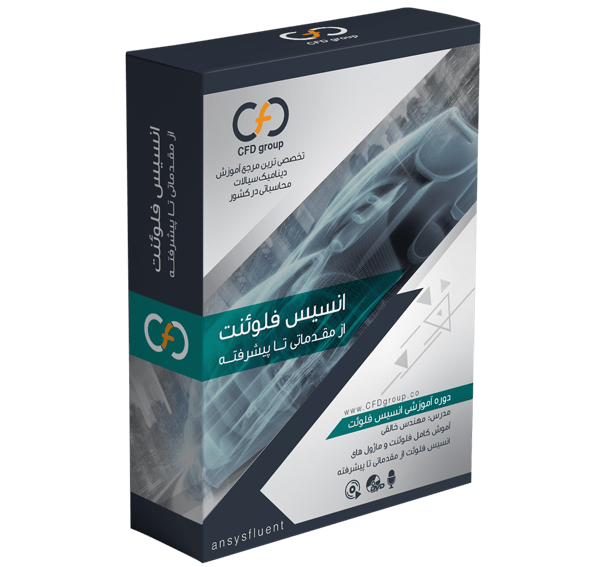












تشکر از توضیحات مفید شما – اگر توضیحات در رابطه با نحوه دریافت نمودارهای پروژه فلوئنت انجام شده می دادید به تکمیل مطلب کمک زیادی می کرد.
سلام. بله حق با شما است. اما هدف اصلی این مقاله معرفی مراحل انجام پروژه فلوئنت بوده و اگر به همه جزئیات می پرداختیم بسیار طولانی و خارج از حوصله خوانندگان می شد. برای یادگیری نکات تکمیلی می توانید از کانال آپارات ما استفاده کنید که اموزش های رایگان زیادی را شامل می شود
با سلام و احترام
من در حل یک مسئله دوفازی مربوط به پره توربین آیا میتوانم مقدار ws را در solution controls بخ 0.001 کاهش بدهم؟
سلاو . وقت تون بخیر . با عرض پوزش دقیقا متوجه سوالتون نشدم. ولی به صورت کلی این میزان کاهش در قسمت solution کنترل خیلی منطقی به نظر نمیاد.
سلام.برای من مشکلی که پیش آمده این است که متغیری که در قسمت solutionانتخاب میکنم ومیخواهم ب قسمت resultمنتقل کنم.انتقال داده نمیشود.اگر امکانش وجود دارد راهنمایی بفرمایید.
سلام. برای اضافه کردن هر متغیری که نیاز هست به بخش CFD-post یا result اضافه شود باید به صورت زیر عمل کنید:
1- در بخش run caclaution گزینه Data for quantities را انتخاب کنید و در این بخش متغیر مورد نیاز را به فایل دیتا خود اضافه کنید.
2- در مرحله بعدی یا نرم افزار فلوئنت را به صورت کامل ببندید و سپس بخش result وارد شوید.. یا با استفاده از گزینه write فایل کیس دیتا خود را ذخیره کنید و به بخش نتایج وارد کنید